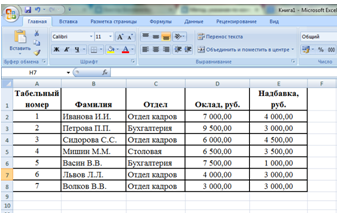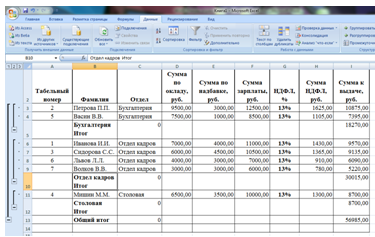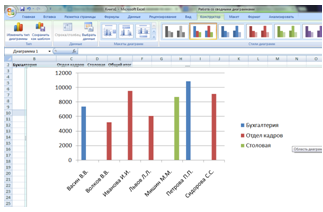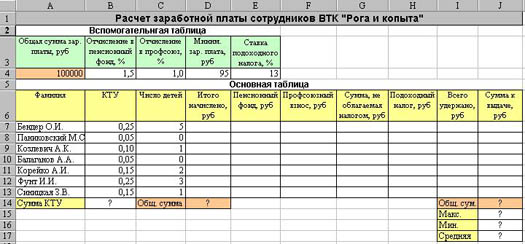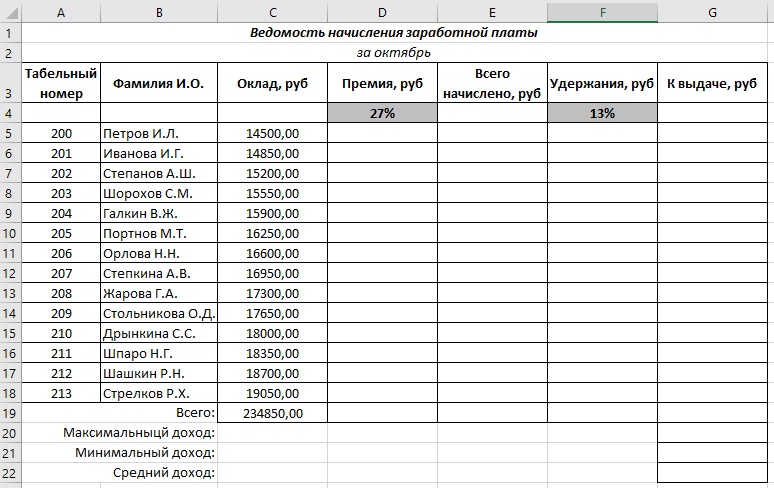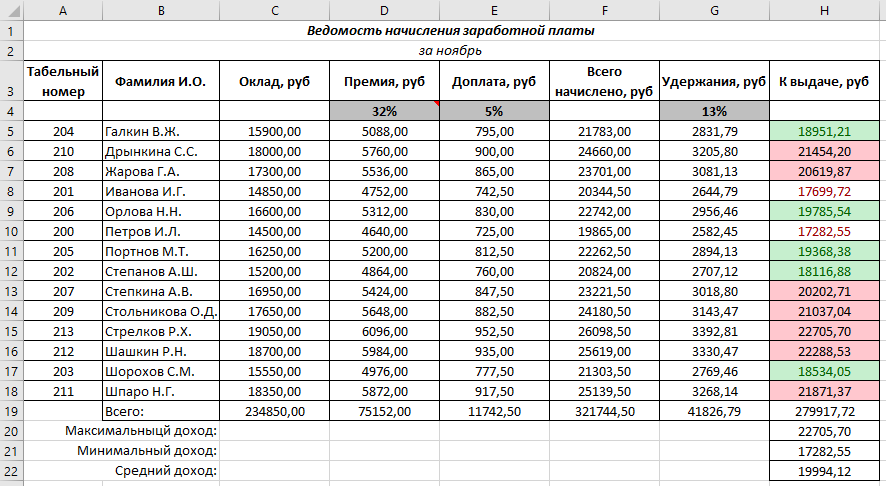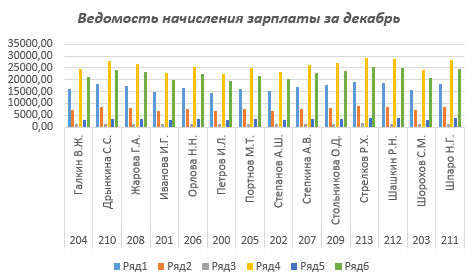Варианты контрольных работ
по EXCEL
Вариант 1
Составьте таблицу начисления заработной платы работникам МП «КЛАСС».
Результаты округлите до 2—х знаков после запятой.
Заработная плата с
премией
1. Формулы для расчетов:
Тарифная ставка определяется исходя из следующего:
− 1200 руб. для 1 разряда;
− 1500 руб. для 2 разряда;
− 2000 руб. для 3 разряда.
Размер премиальных определяется исходя из следующего:
— выполнение плана ниже 100% — премия не назначается (равна нулю);
— выполнение плана 100-110% — премия 30% от Тарифной ставки;
— выполнение плана выше 110% — премия 40% от Тарифной ставки.
Для заполнения столбцов Тарифная ставка и Размер премиальных
используйте функцию ЕСЛИ из категории «Логические».
2. Используя расширенный фильтр, сформируйте список работников,
выполнивших и перевыполнивших план.
3. Используя функцию категории «Работа с базой данных» БДСУММ,
подсчитайте суммы заработной платы работников в зависимости от тарифного разряда.
4. Постройте объемную круговую диаграмму начисления заработной платы
работникам.
Вариант 2
Проанализируйте динамику поступления товаров от поставщиков:
1. Формулы для расчетов:
Изменение удельного веса определяется исходя из следующего:
− «равны«, если Уд. вес 2005г. равен уд. весу 2004г.;
− «больше«, если Уд. вес 2005г. больше уд. веса 2004г.;
− «меньше«, если Уд. вес 2005г. меньше уд. веса 2004г.
Для заполнения столбца Изменение удельного веса используйте
функцию ЕСЛИ из категории «Логические».
2. Используя расширенный фильтр, сформируйте список поставщиков,
у которых удельный вес в 2004 и 2005 годах не превышал 0,5.
3. Используя функцию категории «Работа с базой данных» БСЧЕТ,
подсчитайте количество поставщиков, у которых значение превышение не
больше 0,5млн. руб.
4. Постройте объемную гистограмму динамики удельного веса
поступления товаров в 2004 — 2005 гг. по поставщикам.
Вариант 3
Рассчитайте начисление стипендии студентам по итогам сессии.
Результаты округлите до 2—х знаков после запятой.
1. Формулы для расчетов:
Размер стипендии составляет 2 МРОТ (минимальный размер оплаты
труда). Стипендия не назначается, т. е. равна «0″, если есть хотя бы одна «2″.
Надбавка рассчитывается исходя из следующего:
− 50%, если все экзамены сданы на «5»;
− 25%, если есть одна «4» (при остальных «5»).
Для заполнения столбца Надбавка используйте функцию ЕСЛИ из
категории «Логические».
2. Используя расширенный фильтр, сформируйте список студентов,
сдавших все экзамены только на 4 и 5.
3. Используя функцию категории «Работа с базой данных» БСЧЕТ,
подсчитайте количество студентов, не получивших надбавку.
4. Постройте объемную круговую диаграмму начисления стипендии.
Вариант 4
Рассчитайте доход от реализации колбасных изделий АОЗТ «Мясная лавка».
Результаты округлите до 2—х знаков после запятой, используя функцию ОКРУГ.
Торгово—
сбытовая скидка
(%)
Сумма с
учетом
скидки (руб.)
Колбаса пермская,
п/к, 1с
Колбаса одесская,
п/к, 1с
Колбаса краковская,
п/к, в/с
Колбаски охотничьи,
п/к, в/с
Колбаса сервелат
п/к, в/с
1. Формулы для расчетов:
Торгово—сбытовая скидка рассчитывается исходя из следующего:
− 0.5%, если Цена за кг менее 60 руб.;
− 5%, если Цена за кг от 60 до 80 руб.;
− 8%, если Цена за кг более 80 руб.
Для заполнения столбца Торгово—сбытовая скидка используйте
функцию ЕСЛИ из категории «Логические».
2. Используя расширенный фильтр, сформируйте список
наименований изделий, объем производства которых составляет от 5 до 10
тонн.
3. Используя функцию категории «Работа с базой данных» БДСУММ,
подсчитайте сумму от реализации колбасных изделий, у которых торгово—
сбытовая скидка больше или равна 8%.
4. Постройте объемную гистограмму изменения цены по изделиям.
Вариант 5
Заполните накопительную ведомость по переоценке основных средств
производства (млн. руб.).
Восстановительна
я полная
стоимость
Восстановительн
ая остаточная
стоимость
1. Формулы для расчетов:
Восстановительная полная стоимость = балансовая стоимость * k
Восстановительная остаточная стоимость = остаточная стоимость * k
Коэффициент k определяется исходя из следующего:
− k = 3.0, если Балансовая стоимость больше 500 млн. руб.;
− k = 2.0, в остальных случаях.
Для заполнения столбца Восстановительная полная стоимость
используйте функцию ЕСЛИ из категории «Логические».
2. Используя расширенный фильтр, сформируйте список
наименований объектов, балансовая стоимость которых находится в
пределах от 400 до 800 млн. руб.
3. Используя функцию категории «Работа с базой данных» БДСУММ,
подсчитайте суммы восстановительной остаточной стоимости, износ
объектов по которой составит не больше 100 млн. руб.
4. Постройте объемную гистограмму восстановительной полной и
остаточной стоимостей по всем объектам.
Вариант 6
Рассчитайте стоимость продукции с учетом скидки. Результаты
округлите до 2—х знаков после запятой.
Стоимость
с учетом
скидки
(тыс. руб.)
1. Формулы для расчетов:
Процент скидки определяется исходя из следующего:
− 1%, если Стоимость менее 60 тыс. руб.;
− 7%, если Стоимость от 60 до 100 тыс. руб.;
− 10%, если Стоимость больше 100 тыс. руб.
Для заполнения столбца Процент скидки используйте функцию ЕСЛИ
из категории «Логические».
2. Используя расширенный фильтр, сформируйте список
наименований продукции с теми номенклатурными номерами, по которым
стоимость с учетом скидки находится в пределах от 5 до 10 тыс. руб.
3. Используя функцию категории «Работа с базой данных» БДСУММ
подсчитайте общую сумму скидки для продукции с ценой больше 5тыс. руб.,
4. Постройте объемную гистограмму изменения стоимостей по
наименованиям продукции.
Вариант 7
Рассчитайте сумму вклада с начисленным процентом. Результаты
округлите до 2—х знаков после запятой.
Остаток вклада
с начисленным
%
1. Формулы для расчетов:
Остаток вклада с начисленным % рассчитывается исходя из следующего:
− Остаток исходящий + 2% от Остатка исходящего, для вклада до востребования;
− Остаток исходящий +5% от Остатка исходящего, для вклада праздничный;
− Остаток исходящий + 3% от Остатка исходящего, для вклада срочный.
Для заполнения столбца Остаток вклада с начисленным %
используйте функцию ЕСЛИ из категории «Логические».
2. Используя расширенный фильтр, сформируйте список номеров
лицевых счетов, по которым имеется исходящий остаток больше 50 тыс. руб.
3. Используя функцию категории «Работа с базой данных» БДСУММ,
подсчитайте по срочному виду вклада общую сумму остатков вкладов с
начисленным процентом, если сумма расхода по данному вкладу меньше 5
тыс. руб.
4. Постройте объемную гистограмму изменения суммы вкладов.
Вариант 8
Рассчитайте начисленную заработную плату сотрудникам малого
предприятия.
Дата
поступлен
ия на
работу
1. Формулы для расчетов:
Стаж работы (полное число лет) = (Текущая дата – Дата
поступления на работу)/ 365. Результат округлите до целого.
Надбавка рассчитывается исходя из следующего:
− 0, если Стаж работы меньше 5 лет;
− 5% от Зарплаты, если Стаж работы от 5 до 10 лет;
− 10% от Зарплаты, если Стаж работы больше 10 лет.
Для заполнения столбца Надбавка используйте функцию ЕСЛИ из
категории «Логические».
Премия = 20% от (Зарплата + Надбавка).
2. Используя расширенный фильтр, сформируйте список сотрудников
со стажем работы от 5 до 10 лет.
3. Используя функцию категории «Работа с базой данных» БСЧЕТ,
определите количество сотрудников, у которых зарплата больше 1000 руб.,
а стаж работы больше 5 лет.
4. Постройте объемную гистограмму начисления зарплаты по
сотрудникам.
Вариант 9
Рассчитайте доходы фирмы за два указанных года. Результаты
округлите до 2—х знаков после запятой.
Модели фирм—
производителей
компьютеров
Доходы,
млн. долл.
2003г.
Доходы,
млн. долл.
2004г.
Торговая
доля от
продажи
2003г.
Торговая
доля от
продажи
2004г.
1. Формулы для расчетов:
Торговая доля от продажи = Доход каждой модели / Всего
Оценка доли от продажи определяется исходя из следующего:
− » равны«, если Доли от продажи 2003г. и 2004г. равны;
− «превышение«, если Доля от продажи 2003г. больше 2004г.;
− «уменьшение«, если Доля от продажи 2003г. меньше 2004г.
Для заполнения столбца используйте функцию ЕСЛИ из категории
«Логические».
2. Используя расширенный фильтр, сформируйте список моделей
фирм—производителей компьютеров, доходы от продаж которых и в 2003, и в
2004 годах составляли бы больше 70 млн. у. е.
3. Используя функцию категории «Работа с базой данных» БСЧЕТ,
подсчитайте количество моделей фирм—производителей компьютеров,
торговая доля от продажи которых меньше 30 %.
4. Постройте объемную гистограмму доходов фирмы 2003—2004гг.
Вариант 10
Рассчитайте начисление комиссионных сотрудникам малого
предприятия:
1. Формулы для расчетов:
Комиссионные рассчитываются исходя из следующего:
− 2%, если Выручка менее 50000 руб.;
− 3%, если Выручка от 50000 до 100000 руб.;
− 4%, если Выручка более 100000 руб.
Для заполнения столбца Комиссионные используйте функцию ЕСЛИ из
категории «Логические».
2. Используя расширенный фильтр, выдайте список сотрудников,
объем выручки у которых составляет от 50000 руб. до 100000 руб.
3. Используя функцию категории «Работа с базой данных» БСЧЕТ,
определите количество сотрудников, у которых выручка менее 50000 руб.
4. Постройте объемную гистограмму объема продаж по сотрудникам
и круговую диаграмму начисления размера комиссионных.
Вариант 11
Рассчитайте стоимость перевозки
Сумма оплаты
за перевозки
1. Формулы для расчетов:
Сумма оплаты за перевозки для каждого товара = Вес * Тариф;
Издержки рассчитываются исходя из следующего:
− для веса более 400 кг – 3% от Суммы оплаты;
− для веса более 600 кг – 5% от Суммы оплаты;
− для веса более 900 кг – 7% от Суммы оплаты.
Для заполнения столбца Издержки используйте функцию ЕСЛИ из
категории «Логические».
Всего за транспорт = Сумма оплаты за перевозки — Издержки.
2. Используя расширенный фильтр, сформируйте список кодов
товаров, сумма оплаты за перевозки для которых составляет от 1000 до 4000
у.е.
3. Используя функцию категории «Работа с базой данных» БСЧЕТ,
определите сколько видов (кодов) товаров имеют тариф за кг от 5 до 30 у.е.
4. Постройте объемную круговую диаграмму, отражающую сумму
оплаты перевозок для каждого кода товаров.
Вариант 12
Заполните ведомость по налогам сотрудников предприятия.
Налогооблагаемая
база, руб.
1. Формулы для расчетов:
Налог определяется исходя из следующего:
− 12% от Налогооблагаемой базы, если Налогооблагаемая база
меньше 1000 руб.;
− 20% от Налогооблагаемой базы, если Налогооблагаемая база больше
1000 руб.
Для заполнения столбца Налог используйте функцию ЕСЛИ из
категории «Логические».
Пенсионный фонд = 1% от «Всего начислено».
Налогооблагаемая база = Всего начислено — Пенсионный фонд
Итого = сумма по столбцам Всего начислено, Пенсионный фонд и Налог
2. Используя расширенный фильтр, сформируйте список сотрудников,
у которых «Всего начислено» составляет от 350 руб. до 5000 руб.
3. Используя функцию категории «Работа с базой данных» БСЧЕТ,
определите количество сотрудников, у которых налог меньше 800 руб.
4. Постройте объемную круговую диаграмму начислений по
сотрудникам.
Вариант 13
Формирование цен:
1. Формулы для расчетов:
Розничная цена = Оптовая цена + Оптовая цена * Коэффициент опта
Цена со скидкой = Розничная цена – Розничная цена * Коэффициент скидки
Ценовая категория определяется исходя из следующего:
– «нижняя», если розничная цена ниже 2000 рублей;
– «средняя», если цена находится в пределах от 2000 до 5000
рублей;
– «высшая», если цена выше 5000 рублей.
Для заполнения столбца Ценовая категория используйте функцию
ЕСЛИ из категории «Логические».
2. Используя расширенный фильтр сформируйте список товаров
оптовая цена которых находится в диапазоне от 3000 до 6000 рублей.
3. Используя функцию категории «Работа с базой данных» БСЧЕТ
определите количество товаров, которые попадают в среднюю ценовую
категорию.
4. Постройте объемную гистограмму, на которой отобразите оптовые
и розничные цена по каждому виду товаров.
Вариант 14
Продажа принтеров:
1. Формулы для расчетов:
Комиссионные определяются в зависимости от объема продаж:
− 2%, если объем продаж меньше 5000$;
− 3%, если объем продаж от 5000$ до 10000$;
− 5%, если объем продаж более 10000$.
Для заполнения столбца Комиссионные используйте функцию ЕСЛИ из
категории «Логические».
Объем продаж = Цена * Количество (Продано)
Итого = сумма по столбцам Продано, Объем продаж и Комиссионные.
2. Используя расширенный фильтр, сформируйте список моделей
принтеров, объем продаж которых составил более 10000$.
3. Используя функцию категории «Работа с базой данных» БДСУММ,
определите объем продаж у принтеров лазерных (ЧБ и ЦВ).
4. Постройте объемную круговую диаграмму объема продаж
принтеров.
Вариант 15
Смета на приобретение канцелярских товаров:
Стоимость
с учетом
скидки, руб.
Ручки шариковые с
синим стержнем
Линейки
пластмассовые, 35 см.
1. Формулы для расчетов:
Скидка определяется исходя из следующего:
− 0% от Стоимости, если Количество меньше 50;
− 2% от Стоимости, если Количество от 50 до 100;
− 5%, от Стоимости, если Количество более 100.
Для заполнения столбца Скидка используйте функцию ЕСЛИ из
категории «Логические».
Стоимость с учетом скидки = Стоимость – Скидка
Итого = сумма по столбцу Стоимость с учетом скидки.
2. Используя расширенный фильтр, выдайте список канцелярских
товаров, цена которых составляет больше 5 руб.
3. Используя функцию категории «Работа с базой данных» БСЧЕТ,
подсчитайте количество канцелярских товаров, у которых цена более 7 руб.
4. Постройте объемную круговую диаграмму, характеризующую сумму
скидки.
Вариант 16
Текущее состояние дел в книжной торговле:
Практическа
я работа с
MS Excel
Разработка
приложений
в Access 98
Access 98.
Библиотека
ресурсов
Excel 98.
Библиотека
ресурсов
1. Формулы для расчетов:
Приход = Продано * Цена розничная
Расход = Оплачено * Цена оптовая * 0,8 + Анализ продаж, где
Анализ продаж определяется исходя из следующего:
− если Продано > Оплачено, то Анализ продаж = (Продано –
Оплачено) * Цена оптовая;
− 0, в остальных случаях.
Для заполнения столбца Расход используйте функцию ЕСЛИ из
категории «Логические».
Баланс = Приход — Расход
2. Используя расширенный фильтр, сформируйте список названий
книг, оптовая цена которых находится в пределах от 20 руб. до 70 руб.
3. Используя функцию категории «Работа с базой данных» БСЧЕТ,
определите, сколько книг имеют розничную цену более 80 руб.
4. Постройте объемную круговую диаграмму, характеризующую
показатель Оплачено.
Вариант 17
Движение пассажирских самолетов из аэропорта:
1. Формулы для расчетов:
Скидка определяется исходя из следующего:
− 0% от Цены билета, если Расстояние меньше 800 км;
− 2% от Цены билета, если Расстояние от 800 км до 1100 км;
− 3% от Цены билета, если Расстояние более 1100 км.
Для заполнения столбца Скидка используйте функцию ЕСЛИ из категории
«Логические».
Цена билета со скидкой = Скидка * Цена билета
Стоимость за рейс со скидкой = Цена билета со скидкой * Количество
пассажиров
2. Используя расширенный фильтр, сформируйте список городов для
которых расстояние до Новосибирска более 900 км.
3. Используя функцию категории «Работа с базой данных» БДСУММ,
определите общую стоимость со скидкой рейсов СЛ 2031 и СП 5002.
4. Постройте объемную круговую диаграмму, характеризующую цену
билета со скидкой.
Вариант 18
Ведомость доходов железных дорог (руб.):
Доходная ставка
за 10т/км
Средняя
дальность
перевозок
1. Формулы для расчетов:
Сумма доходов = Объем перевозок * Доходная ставка / 10 * Удельный вес *
k, где
k равно:
− 0.3, если средняя дальность перевозок больше 650 км;
− 0.2,если средняя дальность перевозок меньше 650 км.
Удельный вес = Объем перевозок / Итог объема перевозок * 100
Итого = сумма по столбцу Объем перевозок
2. Используя расширенный фильтр, определите у какой железной
дороги объем перевозок больше 4000 руб.
3. Используя функцию категории «Работа с базой данных» БДСУММ,
определите общую сумму доходов железной дороги 1012 и 2110.
4. Постройте объемную круговую диаграмму, характеризующую сумму
доходов каждой железной дороги.
Вариант 19
Кондиционеры из Японии
1. Формулы для расчетов:
Скидка определяется исходя из следующего:
− 0%, если Цена розничная ($) меньше 2000$;
− 3%, если Цена розничная ($) больше 2000$.
Для заполнения столбца Скидка используйте функцию ЕСЛИ из
категории «Логические».
Цена розничная (руб.) = Цена розничная ($) * Курс доллара.
Цена розничная со скидкой (руб.) = Цена розничная (руб.) * Скидка
2. Используя расширенный фильтр, сформируйте список моделей
кондиционеров, имеющих розничную цену более 2000$.
3. Используя функцию категории «Работа с базой данных» БСЧЕТ,
определите, у скольких моделей кондиционеров длина составляет от 80 см до
105 см.
4. Постройте объемную круговую диаграмму по объемам
кондиционеров.
Вариант 20
Объем
реализации,
тыс.руб.
1. Формулы для расчетов:
Комиссионные определяются исходя из следующего:
− — 2%, если объем реализации менее 300 тыс.руб.
− — 5%, если объем реализации более 300 тыс.руб.
Для заполнения столбца Комиссионные используйте функцию ЕСЛИ из
категории «Логические».
Объем реализации = Товар 1 + Товар 2 + Товар 3
Удельный вес = Объем реализации каждого магазина / Итог объема
реализации * 100
2. Используя расширенный фильтр, сформируйте список магазинов,
имеющих объем реализации более 400 тыс.руб.
3. Используя функцию категории «Работа с базой данных» БСЧЕТ,
определите суммарный объем реализации в магазинах № 28 и № 30
4. Постройте объемную круговую диаграмму удельного веса по
каждому маггазину.
Вариант 21
Внутренние затраты на исследования и разработки по секторам
деятельности:
Характерист
ика затрат
2000г.
1. Формулы для расчетов:
«в % к итогу, 1998» = «млн. руб., 1998» / Всего по графе «млн.руб., 1998»
*
100
«в % к итогу, 1999» = «млн. руб. 1999» / Всего по графе «млн. руб. 1999» *
100
«в % к итогу, 2000» = «млн. руб. 2000» / Всего по графе «млн. руб. 2000» *
100
Максимальные затраты1998 = МАХ («млн.руб., 1998»)
Максимальные затраты1999 = МАХ («млн.руб. 1999»)
Средние затраты2000 = СРЗНАЧ («млн.руб. 2000»)
Характеристика затрат 2000 года рассчитывается исходя из следующего:
– «повысились», если затраты в 2000 году (млн. руб.) больше, чем
соответствующие затраты в 1999 году;
– «снизились», если затраты 2000 году (млн. руб.) меньше, чем
соответствующие затраты в 1999 году.
Для заполнения столбца Характеристика затрат используйте
функцию ЕСЛИ из категории «Логические».
2. Используя расширенный фильтр, составьте список секторов
деятельности с затратами на исследования в 2000 году в размерах от 1500 до
20000 млн. руб.
3. Используя функцию категории «Работа с базой данных» БДСУММ,
определите общую сумму затрат на исследования в предпринимательском и
частном секторах деятельности.
4. Построить объемную гистограмму, отражающую затраты на
исследования в 1998—2000 году по секторам экономики.
Вариант 22
Книга продаж: Ксероксы
1. Формулы для расчетов:
Цена = Стоимость * Коэффициент
Сумма = Цена * Кол—во
Итого = сумма по графе «Сумма»
Средняя стоимость = СРЗНАЧ (Стоимость)
Ценовая категория рассчитывается исходя из следующего:
– «средняя», если цена находится в пределах от 1 до 5 тысяч
рублей;
– «высшая», если цена выше 5 тысяч рублей.
Для заполнения графы Ценовая категория используйте функцию
ЕСЛИ из категории «Логические».
2. Используя расширенный фильтр, выведите модели и наименования
ксероксов, чья цена находиться в пределах от 2 до 6 тысяч рублей.
3. Используя функцию категории «Работа с базой данных» БДСУММ,
вычислите общую сумму от продажи ксероксов с названиями
“Профессиональный” и “Профессиональный+ ”.
4. Постройте объемную круговую диаграмму, отражающую количество
проданных ксероксов всех моделей.
Вариант 23
5 крупнейших компаний России по объему реализации продукции в
1999 году
Объем
реализации, млн.
руб.
Прибыль после
налогообложени
я, млн. руб.
Уровень
рентабельности,
%
Характеристика
рентабельности
Средний уровень
рентабельности
1. Формулы для расчетов:
Уровень рентабельности = Прибыль после налогообложения / Объем
реализации*100
Средний уровень рентабельности = среднее значение по графе «Уровень
рентабельности»
Максимальная прибыль = максимальное значение по графе «Прибыль после
налогообложения»
Характеристика рентабельности рассчитывается исходя из следующего:
– средняя, если уровень рентабельности до 30%;
– высокая, если уровень рентабельности выше 30%.
Для заполнения графы Характеристика рентабельности используйте
функцию ЕСЛИ из категории «Логические».
2. Используя расширенный фильтр, составьте список компаний с
уровнем рентабельности от 15 до 40%.
3. Используя функцию категории «Работа с базой данных» БСЧЕТ,
подсчитайте общее количество компаний с прибылью более 30000 млн.руб.
4. Постройте объемную круговую диаграмму, отражающую объем
реализации продукции каждой компании из приведенного списка.
Вариант 24
Книга продаж: Факсы
1. Формулы для расчетов:
Цена = Стоимость * Коэффициент
Сумма = Цена * Кол—во
Итого = сумма по графе «Сумма»
Максимальная цена = максимальное значение по графе «Цена»
Сфера применения рассчитывается исходя из следующего:
– «коммерческие фирмы», для моделей Профессиональный;
– «широкое применение» – все остальные модели факсов.
Для заполнения графы Сфера применения используйте функцию
ЕСЛИ из категории «Логические».
2. Используя расширенный фильтр, выведите модели и
наименования факсов, которых было продано от 300 до 500 штук.
3. Используя функцию категории «Работа с базой данных»
БДСУММ, вычислите общую сумму от продажи факсов с наименованиями
«Персональный» и «Персональный +».
4. Постройте объемную круговую диаграмму, отражающую стоимость
проданных факсов всех моделей.
Вариант 25
Некоторые крупнейшие компании России по рыночной стоимости
(капитализации) на 1 сентября 2000 года
Капитализация
компании, руб.
Цена (котировка)
обыкновенной
акции, долл.
Число
обыкновенных
акций, шт.
Курс ЦБ на
01.09.2000 (руб/долл)
1. Формулы для расчетов:
Капитализация компании = Число обыкновенных акций / Цена *Курс ЦБ/
1000000
Максимальная цена акции = максимальное значение по графе Цена
обыкновенной акции (выберите соответствующую функцию в категории
«Математические).
Оценка котировки акций определяется исходя из следующего:
− «спад», если цена котировки устанавливается ниже отметки 1;
− «подъем», если цена котировки устанавливается выше отметки
больше 10;
− «стабильно», если цена котировки устанавливается на отметке от 1
до 10.
Для заполнения графы Оценка котировки акций используйте функцию
ЕСЛИ из категории «Логические».
2. Используя расширенный фильтр, составьте список компаний, у
которых число обыкновенных акций находиться в пределах от 1000000000 до
20000000000 шт.
3. Используя функцию категории «Работа с базой данных» БСЧЕТ,
подсчитайте количество компаний, у которых цена за 1 акцию превышает 1
доллар.
4. Постройте объемную круговую диаграмму, отражающую уровень
капитализации компаний.
Вариант 26
Производительность труда в пяти крупнейших компаниях России в
1999 году
Объем
реализации,
млн.руб.
Численность
занятых,
тыс.чел.
Производи—
тельность
труда,
тыс.руб/чел
Характери—
стика
производи—
тельности
Нефтяная и
нефтегазовая
промышлен.
Нефтяная и
нефтегазовая
промышлен.
Нефтяная и
нефтегазовая
промышлен.
Нефтяная и
нефтегазовая
промышлен.
Средняя
производительность
труда
1. Формулы для расчетов:
Производительность труда = Объем реализации / Численность занятых
Средняя производительность труда = среднее значение по графе «Средняя
производительность труда»
Максимальный объем реализации = максимальное значение по графе «Объем
реализации»
Характеристика производительности определяется исходя из следующего:
– «выше средней», если производительность труда больше, чем
средняя производительность труда;
– «ниже средней», если производительность труда меньше, чем
средняя производительность труда.
Для заполнения графы Характеристика производительности
используйте функцию ЕСЛИ из категории «Логические».
2. Используя расширенный фильтр, составьте список компаний, с
численностью занятых более 150 тыс. чел.
3. Используя функцию категории «Работа с базой данных» БСЧЕТ,
подсчитайте общее количество компаний с производительностью более 1000
тыс.руб./чел.
4. Постройте объемную круговую диаграмму, отражающую
распределение численности занятых по компаниям.
Вариант 27
ВВП и ВНП 15 ведущих государств мира
Численность
населен
_1998
млн.чел.
ВВП на душу
нас—я_1998,
тыс.долл.
Участие
страны в про
—
изводстве
мирового
ВВП, %
1. Формулы для расчетов:
ВВП на душу населения_1998= ВВП_1998/ Численность населен_1998
Прирост ВВП = ВВП_1999 — ВВП_1998
Участие страны в производстве мирового ВВП = ВВП_1999
/Всего(ВВП_1999) *100
Всего(ВВП_1999) = сумма по графе «ВВП_1999»
Оценка изменения ВВП определяется исходя из следующего:
– «ухудшение», если наблюдается отрицательный прирост ВВП;
– «развитие», если наблюдается положительный прирост ВВП;
– «стабильность» — для нулевого значения ВВП.
Для заполнения графы Характеристика производительности
используйте функцию ЕСЛИ из категории «Логические».
2. Используя расширенный фильтр, составьте список стран с
численностью от 50 до 150 млн.чел.
3. Используя функцию категории «Работа с базой данных» БСЧЕТ,
подсчитайте общее количество стран с отрицательным показателем прироста
ВВП.
4. Построить объемную гистограмму, на которой отразите показатель
ВВП в 1998 и 1999 годах для первых пяти стран списка.
Вариант 28
Распределение занятого в экономике регионов населения по формам
собственности в 1998 году
Всего
занято в
экономике,
тыс.чел.
Обществ.
организац.,
тыс.чел.
Преобла
—
дание
собствен
—
ности в
регионе
1. Формулы для расчетов:
Добавьте в таблицу графы и рассчитайте удельный вес занятого
населения по каждой форме собственности и в каждом регионе (удельный
вес – это доля в общем итоге). Например,
Уд.вес_гос_собств. = Гос. и муницип / Итого «Гос. и муницип.» * 100
Уд.вес_ обществ.организац. = Обществ.организац. / Итого «Обществ.
организац.» * 100
и т.д. по всем формам собственности
Преобладание собственности в регионе определяется исходя из следующего:
– «преобладание частной» для регионов, где частная собственность
превышает государственную;
– «преобладание государственной», для регионов, где
государственная собственность превышает частную.
Для заполнения графы Преобладание собственности в регионе
используйте функцию ЕСЛИ из категории «Логические».
Итого «Всего занято в экономике» = сумма по графе «Всего занято в
экономике»
Итого «Гос. и муницип.» = сумма по графе «Гос. и муницип.»
Итого «Обществ. организац.» = сумма по графе «Обществ. организац.»
и т.д. по всем формам собственности.
2. Используя расширенный фильтр, составьте список регионов с долей
населения, занятого на предприятиях с частной формой собственности, от
10% до 25%.
3. Используя функцию категории «Работа с базой данных» БДСУММ,
подсчитайте общее количество человек, работающих в государственном
секторе, с долей занятого населения в них более 10%.
4. Постройте объемную круговую диаграмму, отражающую доля
населения в частном секторе регионов России от Урала до Дальнего Востока.
Вариант 29
Таблица народонаселения некоторых
стран:
Плотность
населения,
чел./км2
В % от
населения
всего мира
Место в мире
по количеству
населения
1. Формулы для расчетов:
Плотность населения = Население / Площадь
В % от населения всего мира = Население каждой страны / Весь мир * 100
Место в мире по количеству населения рассчитайте исходя из следующего:
– 1 место, если Население больше 1000000 тыс.;
– 2 место, если Население больше 800000 тыс.;
– 3 место — остальные.
Для заполнения столбца Плотность населения используйте функцию
ЕСЛИ из категории «Логические».
2. Используя расширенный фильтр, сформируйте список стран с
площадью более 5000 тыс.км
2
.
3. Используя функцию категории «Работа с базой данных» БСЧЕТ,
подсчитайте количество стран с плотностью населения от 100 до 300 чел/км
2
.
4. Постройте объемную круговую диаграмму, отражающую площадь для
всех стран.
Вариант 30
Средние розничные цены на основные продукты питания по городам
Западной Сибири в январе 2001 г. (рублей за килограмм).
1. Формулы для расчетов:
Среднюю цену рассчитайте с помощью функции СРЗНАЧ из категории
«Математические».
Оценку средней цены продуктов определите исходя из следующего:
– дорогие продукты, если цена>40 рублей за килограмм;
– недорогие продукты, в ином случае.
3.Используя расширенный фильтр, сформируйте список продуктов, у
которых средние цены имеют значение от 20 до 40 рублей.
4. Используя функцию категории «Работа с базой данных» БСЧЕТ
подсчитайте количество продуктов, для которых средняя цена больше 50
рублей.
5.Постройте объемную гистограмму по данным о ценах на муку по всем
городам.
Вариант 31
Для определения налога с оборота по нефтепродуктам используется
следующая входная информация:
Наименование
нефтепродукта
Облагаемая
реализация,
тыс. тонн
Ставка
налога с
оборота на
1 тонну
Место по
производст
ву
нефтепроду
ктов
1. Формулы для расчетов:
Сумма налога с оборота = Ставка налога * Облагаемая реализация.
Итого = сумма по графе Налог с оборота.
Место по производству нефтепродуктов определяется исходя из
следующего:
– 1 место, если Производство > 3000 тыс.тонн;
– 2 место, если Производство>1000 тыс.тонн;
– 3 место, если Производство>40 тыс.тонн .
Для заполнения столбца Место по производству нефтепродуктов
используйте функцию ЕСЛИ из категории «Логические».
2. Используя расширенный фильтр, сформируйте список
нефтепродуктов, производство которых составляет от 1000 до 5000 тыс. т.
3. Используя функцию категории «Работа с базой данных» БСЧЕТ,
подсчитайте количество нефтепродуктов, у которых ставка налога с оборота
меньше 10.
4. Постройте объемную круговую диаграмму ставок налога с
оборота по каждому виду нефтепродукта.
Вариант 32
Выполните анализ основных показателей финансово—экономической
деятельности промышленных предприятий по данным, приведенным в
таблице.
Классы предприятий
по основным фондам,
млрд. руб.
Объем
товарной
продукции,
млрд. руб.
Место по
объему
товарной
продукции
1. Формулы для расчетов:
Место каждого предприятия по объему товарной продукции определяется
исходя из следующего:
– 1 место, если Объем больше 1000 млрд.руб.
– 2 место, если Объем больше 800 млрд.руб.
– 3 место, если Объем больше 600 млрд.руб.
Для заполнения столбца Место по объему товарной продукции,
используйте функцию ЕСЛИ из категории «Логические».
1. Используя расширенный фильтр, сформируйте список классов
предприятий, объем товарной продукции у которых находится в интервале от
200 до 900 млрд. руб.
2. Используя функцию категории «Работа с базой данных»
БДСУММ подсчитайте общий объем товарной продукции тех предприятий, у
которых численность меньше 50 тыс. чел.
3. Постройте объемную круговую диаграмму распределения
численности предприятий по классам.
Вариант 33
В таблице представлена группировка работающего населения по
уровню образования по данным переписей 1970, 1979 и 1989 гг. (в тыс.
человек).
1. Формулы для расчетов:
Итого = сумма по столбцам 1970, 1979, 1989.
Номер места работающего населения по итогам каждого года, определяется
исходя из следующего:
– 1 место, если Итого за год > 120000 тыс. человек;
– 2 место, если Итого за год > 100000 тыс. человек;
– 3 место – в ином случае.
Для заполнения строки Номер места, используйте функцию ЕСЛИ из
категории «Логические».
1. Используя расширенный фильтр, сформируйте список уровней
образования за 1989 г., по которым численность работающего населения
составляла от 20000 до 40000 тыс. чел.
2. Используя функцию категории «Работа с базой данных» БСЧЕТ,
подсчитайте количество уровней образования, по которым в 1979 г.
численность работающего населения составляла больше 20000 тыс. чел.
Постройте объемную гистограмму соотношения уровней образования по каждому году.
![Контрольная по Информатике Вариант 6 «Данные о сотрудниках» [26.04.14]](https://studrb.ru/files/works_screen/1/67/17.png)
Тема: Контрольная по Информатике Вариант 6 «Данные о сотрудниках»
Раздел: Бесплатные рефераты по информатике
Тип: Контрольная работа | Размер: 1.00M | Скачано: 260 | Добавлен 26.04.14 в 20:47 | Рейтинг: 0 | Еще Контрольные работы
Содержание
Введение 3
1.Постановка задачи 4
1.1.Условия задачи 4
1.2. Цель решения задачи 7
2. Математическая модель решения задачи 8
3. Технология решения задачи в среде MS Excel 8
Заключение 15
Список использованной литературы 16
ВВЕДЕНИЕ
Целью контрольной работы является вывод расчета заработной платы сотрудников организации, а также выполнение следующих задач:
1. Отследить количество отработанного времени сотрудниками;
2. Проконтролировать начисление надбавки и заработной платы сотрудникам организации.
Условия и данные, необходимые для расчетов, приведены ниже в таблицах. Выполнение поставленных задач производится с помощью MS Excel.
1. Постановка задачи
1.1. Условия задачи
Входной оперативной информацией служит документ «Данные о сотрудниках», который содержит следующие реквизиты (условная форма):
•табельный номер;
•фамилия;
•отдел;
•оклад;
•надбавка.
•сумма по счетам за оказанные услуги.
На основе данного документа создается следующая экранная
форма.
Данные о сотрудниках
|
Табельный номер |
Фамилия |
Отдел |
Оклад, руб. |
Надбавка, руб. |
|
m |
O |
N |
А так же документ данные об учете рабочего времени.
На основе данного документа создается следующая экранная форма.
Данные об учете рабочего времени.
|
Табельный номер |
Количество рабочих дней |
Количество отработанных дней |
|
m |
r |
k |
Итоговой таблицей будет Ведомость заработной платы сотрудников
|
Та-бель-ный но-мер |
Фами-лия |
Отдел |
Сумма по окладу, руб. |
Сумма по над-бавке, руб. |
Сумма зарплаты, руб. |
НДФЛ, % |
Сумма НДФЛ, руб. |
Сумма к выда-че, руб. |
|
m |
SO |
SN |
ZP |
13 |
SNDFL |
SV |
||
|
Всего |
Кроме того, информацию для анализа, находящуюся в таблицах, необходимо представить в виде диаграмм. В технологии решения задачи для организации межтабличных
связей следует использовать функции ВПР, ПРОСМОТР и др
Исходные данные для расчета заработной платы сотрудников организации представлены в Таблице 1 и Таблице 2.
1. Построить таблицы по приведенным ниже данным.
2. В таблице 3 для заполнения столбцов «Фамилия» и «Отдел» использовать функцию ПРОСМОТР().
3. Для получения результата в столбце «Сумма по окладу», используя функцию ПРОСМОТР(), по табельному номеру найти соответствующий оклад, разделить его на количество рабочих дней и умножить на количество отработанных дней. Сумма по надбавке считается аналогично.
4. Сформировать документ «Ведомость заработной платы сотрудников».
5. Данные результатной таблицы отсортировать по номеру отдела и рассчитать итоговые суммы по отделам.
6. Построить и проанализировать графический отчет по полученным результатам.
Таблица 1
|
Табельный номер |
Фамилия |
Отдел |
Оклад, руб. |
Надбавка, руб. |
|
1 |
Иванова И.И. |
Отдел кадров |
7 000,00 |
4 000,00 |
|
2 |
Петрова П.П. |
Бухгалтерия |
9 500,00 |
3 000,00 |
|
3 |
Сидорова С.С. |
Отдел кадров |
6 000,00 |
4 500,00 |
|
4 |
Мишин М.М. |
Столовая |
6 500,00 |
3 500,00 |
|
5 |
Васин В.В. |
Бухгалтерия |
7 500,00 |
1 000,00 |
|
6 |
Львов Л.Л. |
Отдел кадров |
4 000,00 |
3 000,00 |
|
7 |
Волков В.В. |
Отдел кадров |
3 000,00 |
3 000,00 |
Таблица 2
|
Табельный номер |
Количество рабочих дней |
Количество отработанных дней |
|
1 |
23 |
23 |
|
2 |
23 |
20 |
|
3 |
27 |
27 |
|
4 |
23 |
23 |
|
5 |
23 |
21 |
|
6 |
27 |
22 |
|
7 |
23 |
11 |
Таблица 3
|
Та-бель-ный но-мер |
Фами-лия |
Отдел |
Сумма по окладу, руб. |
Сумма по над-бавке, руб. |
Сумма зарплаты, руб. |
НДФЛ, % |
Сумма НДФЛ, руб. |
Сум-ма к выда-че, руб. |
|
13 |
||||||||
|
Всего |
1.2. Цель решения задачи
Руководство организации озабочено тем, что сотрудникам некоторых отделов заработная плата не выдается в указанные сроки. Причиной является слишком трудоёмкий расчет, это приводит к большой загруженности бухгалтерии и как следствие к невыполнению рабочего плана. Так же сотрудники могут не получить своевременно заработную плату. Поэтому руководством принято решение, что необходимо производить расчеты с помощь нескольких ведомостей, содержащих сведения о сотрудниках, об отделах в которых они работают, о количестве дней отработанных в месяц и тарифной ставке. Задача, которая будет решаться в программной среде MS Excel ежемесячно, называется «Расчетно-платежная ведомость».
Цель решения данной задачи состоит в своевременном расчете заработной платы и выдачи её сотрудникам.
2. Математическая модель решения задачи
Для получения ведомости «Ведомость заработной платы сотрудников» необходимо рассчитать такие показатели, как:
- Сумма по окладу.
- Сумма по надбавке.
- Сумма заработной платы.
- Сумма НДФЛ.
- Сумма к выдаче.
SO=O/r*k
SN=N/t*k
ZP=SO+SN
SNDFL=ZP*13%
SV=ZP-SNDFL
3. Технология решения задачи в среде MS Excel
1. Вызовем MS Excel.
2. Переименуем Лист 1 в Данные о сотрудниках.
3. Введем заголовок таблицы Данные о сотрудниках.
4. Заполним таблицу Данные о сотрудниках (рис. 1) исходными данными, представленными в Таблице 1.
Рис.1 Расположение таблицы «Данные о сотрудниках» на рабочем листе Данные о сотрудниках MS Excel
5. Лист 2 переименуем в лист с названием Данные об учете времени.
6. На листе Данные об учете времени создадим таблицу, в которой будут содержаться данные об учете рабочего времени.
7. Заполним таблицу со списком данных об учете рабочего времени (рис. 2) исходными данными Таблицы 2
Рис. 2. Расположение таблицы со списком «Данные об учете рабочего времени» на рабочем листе Данные об учете времени
8. Лист 3 переименуем в лист с названием Ведомость.
9. На листе Ведомость создадим таблицу, в которой будет содержаться ведомость заработной платы сотрудников.
10. Заполнить таблицу «Ведомость заработной платы сотрудников» исходными данными.
11. Заполнить графу Фамилия таблицы «Ведомость заработной платы сотрудников», находящейся на листе Ведомость следующим образом:
а) занести в ячейку В3 формулу: =ПРОСМОТР(A3;Данные о сотрудниках!A$4:A$10; Данные о сотрудниках!B$4:B$10)
б) размножить введенную в ячейку В3 формулу для остальных ячеек ( с В3 по В9) данной графы.
Т.е., будет выполнен цикл, управляющим параметром которого является номер строки.
12. Заполнить графу Отдел таблицы «Ведомость заработной платы работников» аналогичным образом, используя функцию ПРОСМОТР:
а) занести в ячейку С3 формулу: =ПРОСМОТР(A3;Данные о сотрудниках!A$4:A$10; Данные о сотрудникахC$4:C$10).
б) размножить введенную формулу в ячейку С3 для остальных ячеек (с С3 по С9) данной графы.
13. Заполнить графу «Сумма по окладу» на листе Ведомость через функцию ПРОСМОТР(). Для этого =ПРОСМОТР(A3;Данные о сотрудниках!A$4:A$10;Данные о сотрудниках! D$4:D$10)/ПРОСМОТР(A3;’ Данные об учете времени!A$4:A$10; Данные об учете времени!B$4:B$10)* ПРОСМОТР(A3; Данные об учете времени!A$4:A$10; Данные об учете времени!C$4:C$10).
14. Графа «Сумма по надбавке» заполняется аналогично.
15. Рассчитать сумму зарплаты. Для этого в ячейку F3 вводится формула: =D3+E3 и Enter, и так для каждой строки.
16. Рассчитать сумму НДФЛ, вводится формула в ячейку Н3: =F3*G3 и подобным образом для других строк.
17. Рассчитать сумму к выдаче, используя следующую формулу в ячейке I3:=F3-H3 и так далее для остальных ячеек.
18. Теперь ведомость зарплаты сформирована и показана на рис.3.
Рис.3. Расположение таблицы «Ведомость заработной платы сотрудников» на рабочем листе Ведомость MS Excel
19. Данные результатной таблицы отсортировать по отделу:
а) активизировать любую ячейку списка;
б) выбрать в строке меню команды Данные/Сортировка;
в) в окне Сортировка диапазона в поле Сортировать по выбрать отдел.
20) Рассчитать итоговые суммы по отделам:
а) активизировать любую ячейку списка;
б) выбрать в строке меню команды Данные/Итоги;
в) в окне Промежуточные итоги задать параметры:
— при каждом изменении в: Отдел;
-операция: Сумма.
21) После описанных действий таблица Ведомость заработной платы сотрудников будет выглядеть следующим образом:
Рис. 4. Расположение таблицы «Ведомость заработной платы сотрудников» на листе Ведомость
22) После этого построим круговую диаграмму результатов вычислений:
а) в строке меню выбрать команды Данные/Сводная таблица;
б) в окне Мастер сводных таблиц и диаграмм нажать кнопку Далее;
в) в окне Мастер сводных таблиц и диаграмм- Макет перетащить поля;
г) нажать кнопку ОК;
д) нажать кнопку Готово;
После этапов проделанной работы получилась диаграмма результатов вычислений, которая отображена на рис. 5.
Рис. 6. Диаграмма результатов вычислений
ЗАКЛЮЧЕНИЕ
Используя среду Excel, мы смогли рассчитать заработную плату работникам организации, сгруппировать значения по отделам Бухгалтерия, Отдел кадров и Столовая. Применили функции ВПР, ПРОСМОТР и др. Наглядно представили суммы заработной платы с помощью графика.
Список использованной литературы
1. Информатика: учебное пособие / под ред. Б.Е. Одинцова, А.Н. Романова. – М.: Вузовский учебник : ИНФРА-М, 2012.
2. Информационные ресурсы и технологии в экономике: учебное пособие / под ред. Б.Е. Одинцова, А.Н. Романова. – М.: Вузовский учебник, 2012.
3. Информатика: Практикум для экономистов: учебное пособие / под ред. В.П. Косарева. – М.: Финансы и статистика: ИНФРА-М, 2009.
4. Агальцов В.П., Титов В.М. Информатика для экономистов:учебник. – М.: Форум : ИНФРА+М, 2006.
5. Информатика для экономистов: учебник / под ред. В.М. Матюшка. – М.: ИНФРА+М, 2006.
6. Интернет-репозиторий образовательных ресурсов ЗФЭИ. – URL: http://repository.vzfei.ru. Доступ по логину и паролю.
Внимание!
Если вам нужна помощь в написании работы, то рекомендуем обратиться к профессионалам. Более 70 000 авторов готовы помочь вам прямо сейчас. Бесплатные корректировки и доработки. Узнайте стоимость своей работы
Бесплатная оценка
0
26.04.14 в 20:47
Автор:low1234
Понравилось? Нажмите на кнопочку ниже. Вам не сложно, а нам приятно).
Чтобы скачать бесплатно Контрольные работы на максимальной скорости, зарегистрируйтесь или авторизуйтесь на сайте.
Важно! Все представленные Контрольные работы для бесплатного скачивания предназначены для составления плана или основы собственных научных трудов.
Друзья! У вас есть уникальная возможность помочь таким же студентам как и вы! Если наш сайт помог вам найти нужную работу, то вы, безусловно, понимаете как добавленная вами работа может облегчить труд другим.
Добавить работу
Если Контрольная работа, по Вашему мнению, плохого качества, или эту работу Вы уже встречали, сообщите об этом нам.
Добавление отзыва к работе
Добавить отзыв могут только зарегистрированные пользователи.
Похожие работы
- Контрольная по Информатике Вариант 6
|
Практическая работа |
Расчёт заработной платы в таблицах EXCEL |
Цель
работы: Учащиеся
научатся: вводить данные, редактировать и форматировать данные, оформлять в
виде таблицы, изменять ширину и высоту ячейки, выравнивать, редактировать и
форматировать ячейки, создавать границы и заливку ячеек, производить вычисления
в таблицах с относительной, смешанной и абсолютной адресацией ячеек, освоить
автосуммирование, копирование формул и организацию адресных ссылок.
Порядок работы:
1.
Открыть
книгу Excel одним из способов:
1 способ Пуск,
Программы, Microsoft Excel, Файл, Отрыть, устанавливаем в окне Папка Личную
папку, выделяем одну из рабочих книг и нажимаем клавишу Открыть,
переходим на чистый лист
2-способ Мой
компьютер, Личная папка, Выделить один из файлов Exсel, клавиша Открыть и перейти на чистый лист.
2.
Переименовать
лист таблицы как Зарплата. Для этого:
—
поставить
указатель мыши на наименование листа;
—
вызвать
контекстное меню щёлкнув правой клавишей мыши;
—
переименовать;
—
удаляем
старую надпись;
—
набираем
новую;
—
ENTER
3.
Выполните
названия и шапки таблиц с учётом действующего стандарта. При этом нужно
пользоваться пунктом меню Главная, вкладка Выравнивание:
Выделить блок А1:L1, клавиша “Объединить и поместить
в центре” на панели Выравнивание
Выделить блок А2:L2, клавиша “Объединить и поместить
в центре” на панели Выравнивание
Поставить указатель мышки между обозначениями 1 и 2 строк
так, чтобы он изменился в двунаправленную черную стрелку, нажать левую клавишу
мыши и протащить её до нужной для заголовка ширины строки.
Так же увеличить
ширину столбцов и строки 3.
Выделить блок A3:A4, клавиша “Объединить и поместить в центре” на панели Выравнивание
Выделить блок B3:D3, клавиша “Объединить и поместить в центре” на панели Выравнивание
Выделить блок E3:G3, клавиша “Объединить и поместить в центре” на панели Выравнивание
Выделить блок H3:H4, клавиша “Объединить и поместить в центре” на панели Выравнивание
Выделить блок I3:I4, клавиша “Объединить и поместить в центре” на панели Выравнивание
Выделить блок J3:J4, клавиша “Объединить и поместить в центре” на панели Выравнивание
Выделить блок K3:K4, клавиша “Объединить и поместить в центре” на панели Выравнивание
Выделить блок L3:L4, клавиша “Объединить и поместить в центре” на панели Выравнивание
Выделить строки
3,4.
Выполнить команды
Выравнивание (по горизонтали — по центру, по вертикали тоже — по центру,
переносить по словам.
Заносим название
таблицы в ячейку A1, А2.
Заносим названия
граф в ячейки в соответствии с таблицей 1.
4.
Заполняем
ячейки таблицы с учётом того, что приведённые в таблицах величины: Расценка,
руб. за шт.; План, шт.; Сделано, шт.; являются исходными, а остальные графы –
производными:
Начислено=Втулка_Расценка
* Втулка_Сделано + Кронштейн_Расценка * Кронштейн _Сделано
Конструировать
формулы в соответствии с таблице 2.
5.
Сохраняем
книгу в Личной папке. Выходим из Excel.
6.
Оформляем
отчёт. В отчёте должны быть приведена таблица с указанием формул и ссылок. Чтобы в таблицах вместо результатов высвечивались
формулы необходимо выполнить команду Формулы, Отобразить формулы.
Варианты
контрольных работ
Составьте таблицу начисления заработной
платы работникам МП «КЛАСС». Результаты
округлите до 2-х знаков после запятой.
|
N п/п |
Ф. И. О. |
Тарифный |
Процент выполнения плана |
Тарифная ставка |
Заработная |
|
1 |
Пряхин А. Е. |
3 |
102 |
||
|
2 |
Войтенко А.Ф. |
2 |
98 |
||
|
3 |
Суворов И. Н. |
1 |
114 |
||
|
4 |
Абрамов П. А. |
1 |
100 |
||
|
5 |
Дремов Е. Л. |
3 |
100 |
||
|
6 |
Сухов К. О. |
2 |
94 |
||
|
7 |
Попов Т. Г. |
3 |
100 |
||
|
Итого |
|||||
-
Формулы для расчетов:
Тарифная
ставкаопределяется исходя из
следующего:
-
1200 руб. для 1
разряда; -
1500 руб. для 2
разряда; -
2000 руб. для 3
разряда.
Размер премиальных
определяется исходя из следующего:
— выполнение плана
ниже 100% — премия не назначается (равна
нулю);
— выполнение плана
100-110% — премия 30% от Тарифной ставки;
— выполнение плана
выше 110% — премия 40% от Тарифной ставки.
Для
заполнения столбцов Тарифная
ставка и
Размер
премиальных
используйте
функцию ЕСЛИ
из категории «Логические».
-
Используя
расширенный фильтр,
сформируйте список работников,
выполнивших и перевыполнивших план. -
Используя функцию категории «Работа
с базой данных»БДСУММ, подсчитайте
суммы заработной платы работников в
зависимости от тарифного разряда. -
Постройте объемную круговую диаграммуначисления заработной платы работникам.
Вариант 2
Проанализируйте
динамику поступления товаров от
поставщиков:
|
Поставщики |
2004г. |
2005г. (млн.руб.) |
Превышение |
В % к 2004г. |
Удельный |
Удельный |
Изменение |
|
СП «Изотоп» |
16,6 |
16,9 |
|||||
|
АОЗТ «Чипы» |
23,4 |
32,1 |
|||||
|
ООО «Термо» |
0,96 |
1,2 |
|||||
|
АО «Роника» |
7,5 |
6,4 |
|||||
|
СП «Левел» |
16,7 |
18,2 |
|||||
|
Всего |
-
Формулы для
расчетов:
Изменение
удельного веса
определяется исходя из следующего:
-
«равны«,
если Уд. вес 2005г. равен уд. весу 2004г.; -
«больше«,
если Уд. вес 2005г. больше уд. веса 2004г.; -
«меньше«,
если Уд. вес 2005г. меньше уд. веса 2004г.
Для
заполнения столбца Изменение
удельного веса используйте
функцию ЕСЛИ
из категории «Логические».
-
Используя
расширенный фильтр,
сформируйте список
поставщиков, у которых удельный вес в
2004 и 2005 годах не превышал 0,5. -
Используя функцию
категории «Работа с базой данных»БСЧЕТ, подсчитайте
количество поставщиков, у которых
значение превышение
не больше 0,5млн. руб. -
Постройте
объемную
гистограмму
динамики удельного веса поступления
товаров в 2004 — 2005 гг. по поставщикам.
Соседние файлы в предмете [НЕСОРТИРОВАННОЕ]
- #
25.04.2019205.31 Кб2В4.doc
- #
25.04.2019165.38 Кб1В7.doc
- #
- #
- #
- #
- #
- #
- #
- #
- #
Постановка задачи
Разработайте электронную таблицу для расчета заработной платы сотрудников временного творческого коллектива (ВТК), создавшего Черноморское отделение Арбатовской конторы «Рога и копыта».
Трудовой вклад каждого сотрудника оценен коэффициентом трудового участия (КТУ). КТУ каждого сотрудника приведен в Основной таблице. В этой же таблице указано число детей каждого сотрудника, которое используется для расчета подоходного налога.
Общая сумма заработной платы ВТК составляет 100 000 руб. Каждому сотруднику начисляется из этой суммы часть в сответетствии с коэффициентом трудового участия (КТУ). Например, Бендеру О. И. — 0, 25 от общей суммы или 25%.
Естественно, сумма КТУ всех участников коллектива должна быть равна 1 или 100%.
Из начисленной зарплаты сотрудники должны заплатить следующие налоги:
1). отчисление в пенсионный фонд, составляющее 1, 5% от начисленной заработной платы;
2). отчисление в профсоюз, составляющее 1% от начисленной заработной платы
3). подоходный налог, составляющий 13% от начисленной заработной платы за вычетом некоторых сумм, не облагаемых подоходным налогом.
Таким образом, сумма к выдаче, получается вычитанием из начисленной заработной платы суммы всех удержанных налогов.
Задания
1. Введите заголовок таблицы «Расчет заработной платы сотрудников ВТК «Рога и копыта». Создайте Вспомогательную таблицу, в которую введите все исходные данные (См. рис. 1). Затем создайте Основную таблицу, в которой будут производиться расчеты. Оформите ваши таблицы точно также как на рисунке.
3. В столбце КТУ Основной таблицы в ячеку B14 введите формулу для суммирования КТУ всех сотрудников — результат суммирования должен быть равен 1. Это необходимо для проверки правильности начисления зарплаты сотрудникам из общей суммы.
Дальше во всех расчетах, там где возможно, записывайте формулы с абсолютными и относительными ссылками
и затем копируйте эти формулы в другие ячейки столбца!
4. Рассчитайте начисленные зарплаты в столбце Итого начислено. Для проверки правильности распределения денег между сотрудниками, в ячейке D14 организуйте подсчет общей суммы заработной платы, как суммы начисленных зарплат сотрудников. Она должна равняться сумме из ячейки A4.
5. Рассчитайте отчисления в Пенсионный фонд и в Профсоюз (размеры отчислений во Вспомогательной таблице).
6. Вычислите суммы, не облагаемые подоходным налогом по формуле:
ПФ+П+(1+ЧД)*МЗП
ПФ — отчисление в пенсионный фонд (должно быть рассчитано в Основной таблице)
П — отчисление в профсоюз (должно быть рассчитано в Основной таблице)
ЧД — число детей до18 лет, находящихся на содержании сотрудника (в Основной таблице)
МЗП — минимальная заработная плата, установленная правительством России. ( ее размер во Вспомогательной таблице)
7. Затем рассчитайте величину Подоходного налога для каждого сотрудника
(ИН — СНОН) * СПН / 100
ИН — Итого начислено
СНОН — Сумма, не облагаемая подоходнным налогом
СПН — Ставка подоходного налога (ее размер указан во Вспомогательной таблице)
8. Рассчитайте сколько Всего удержано налогов с каждого сотрудника
ПФ+П+ПН
ПФ — Отчисления в пенсионный фонд (должно быть рассчитано в Основной таблице)
П — Отчисления в профсоюз (должно быть рассчитано в Основной таблице)
ПН — Подоходный налог (должно быть рассчитано в Основной таблице)
9. Рассчитайте Сумму к выдаче для каждого сотрудника:
ИН – ВУ
ИН — Итого начислено
ВУ — Всего удержано
Для проверки правильности расчетов в ячейке J14 запишите формулу для подсчета суммы блока I7:J13 — она должна равняться общей сумме заработной платы ВТК из ячейки A4.
10. В ячейках J15, J16, J17 с помощью соответствующих функций найдите соответственно Максимальную зарплату, Минимальную зарплату и Среднюю зарплату в коллективе.
11. В режим е автофильтра найдите всех сотрудников у кого
КТУ > 0, 1
есть дети
заработная плата меньше 15 000 руб, но больше 5 000 руб.
12. Постройте круговую диаграмму под названием «КТУ сотрудников ВТК» и разместите ее на листе с таблицей. Введите на диаграмме подписи данных с величинами коэффициентов трудового участия сотрудников в %.
13. Сохраните созданную вами таблицу с диаграммой в файле расчет — зарплаты. xls в вашей рабочей папке.
У шаблонов Excel есть множество применений и они помогают нам решить любую задачу, благодаря многочисленным функциям Excel. Поэтому они идеально подходят для расчета заработной платы так как они позволяют включить в расчётные листы все данные, которые нам нужны, чтобы рассчитать валовой оклад и чистый оклад каждого месяца.
Как рассчитать заработную плату в Excel
Шаблон Excel для расчета заработной платы имеющийся в нашем распоряжении представляет собой один из лучших инструментов для ведения значительно более тщательного контроля за заработной платой. Чтобы узнать, как рассчитать заработную плату, нужно сделать следующие шаги:
- Установить выплаты по заработной плате
- Установить выплаты вне заработной платы
- Ввести отчисления работника или взносы, а также налог на прибыль физических лиц, авансы или стоимость полученных продуктов среди прочих
Кроме того, если вы хотите, вы можете использовать калькулятор расчета заработной платы, так что вы ничего не упустите и у вас всё будет под контролем.
Формат заработной платы в Excel бесплатно
Ниже доступен шаблон Excel для бесплатного скачивания с помощью которого можно рассчитать заработную плату, в котором вам только нужно заполнить соответствующие данные для каждого служащего. Определенно, гораздо более простой способ, чтобы погасить выплаты заработной платы без проведения бесконечных расчётов, это с помощью этого расчётного листа, подготовленного для использования.
Шаблон расчёта заработной платы для Excel
Откройте для себя функции этого шаблона Excel для заработной платы и начните организовывать ваши доходы. Научитесь рассчитывать заработную плату благодаря этому бесплатному расчётному листу и вы сможете управлять вашим валовым окладом в значительно более простой форме с помощью этого шаблона Excel.
ПРАКТИЧЕСКАЯ РАБОТА №5
«MS EXCEL. Ввод формулы. Вычисления по формулам».
Задание 1. Создать таблицы ведомости начисления заработной платы за два месяца на разных листах электронной книги, произвести расчеты, форматирование, сортировку и защиту данных.
Исходные данные представлены на рис. 1, результаты работы — на рис. 2.
Порядок работы
-
Запустите редактор электронных таблиц MS Excel и создайте новую электронную книгу.
-
Создайте таблицу расчета заработной платы по образцу (рис. 6). Введите исходные данные — Табельный номер, ФИО и Оклад, % Премии = 27 %, % Удержания = 13 %.
Примечание. Выделите отдельные ячейки для значений % Премии (D4) и % Удержания (F4).
Рис. 1. Исходные данные для Задания 1
Произведите расчеты во всех столбцах таблицы.
При расчете «Премия» используется формула Премия = Оклад х % Премии; для этого в ячейке D5 наберите формулу =С5*$D$4 (ячейка D4 используется в виде абсолютной адресации) и скопируйте автозаполнением.
Рекомендации. Для удобства работы и формирования навыков работы с абсолютным видом адресации рекомендуется при оформлении констант окрашивать ячейку цветом, отличным от цвета расчетной таблицы. Тогда при вводе формул в расчетную окрашенная ячейка с константой будет напоминать вам, что следует установить абсолютную адресацию (набором символов $ с клавиатуры.
Формула для расчета «Всего начислено»: Всего начислено = Оклад + Премия.
При расчете «Удержания» используется формула: Удержание = Всего начислено х % Удержания; для этого в ячейке F5 наберите формулу =Е5*$F$4.
Формула для расчета столбца «К выдаче»: К выдаче = Всего начислено – Удержания.
-
Рассчитайте итоги по столбцам, а также максимальный, минимальный и средний доходы по данным колонки «К выдаче» (Формулы/Другие функции/Статистические/СРЗНАЧ) или Формулы/Автосумма.
-
Переименуйте ярлычок Листа 1, присвоив ему имя «Зарплата за октябрь». Для этого дважды щелкните мышью по ярлычку и наберите новое имя. Можно воспользоваться командой контекстного меню ярлычка Переименовать, вызываемого правой кнопкой мыши.
Краткая справка. Каждая рабочая книга Excel может содержать до 255 рабочих листов. Использование нескольких листов позволяет создавать более понятные и четко структурированные документы по сравнению с хранением больших последовательных наборов данных на одном листе.
-
Скопируйте содержимое листа «Зарплата октябрь» на новый лист (Правка/Переместить/Скопировать лист). Можно воспользоваться командой Переместить или Скопировать/Переместить в конец контекстного меню ярлычка. Не забудьте для копирования поставить галочку в окошке Создать копию.
Краткая справка. Перемещать и копировать листы можно, перетаскивая их корешки (для копирования удерживайте нажатой клавишу [Ctrl]).
-
Присвойте скопированному листу название «Зарплата за ноябрь». Исправьте название месяца в названии таблицы. Измените, значение Премии на 32 %. Убедитесь, что программа произвела пересчет формул.
-
Между колонками «Премия» и «Всего начислено» вставьте новую колонку «Доплата», выделив колонку «Всего начислено» (Главная/Ячейки/Вставить/Вставить столбцы на лист). Можно воспользоваться командой контекстного меню, вызываемого правой кнопкой мыши. Рассчитайте значение доплаты по формуле Доплата = Оклад х % Доплаты. Значение доплаты примите равным 5%.
-
Измените формулу для расчета значений колонки «Всего начислено»: Всего начислено = Оклад + Премия + Доплата.
-
Проведите условное форматирование значений колонки «К выдаче». Установите формат вывода значений между 18000 и 20000 — зеленая заливка и темно-зеленый текст; меньше 18000 — красный текст; больше 20000 — светло-красная заливка (Главная/Условное форматирование).
-
Проведите сортировку по фамилиям в алфавитном порядке от А до Я (выделите фрагмент с 5 по 18 строки таблицы — без итогов, выберите меню Данные/Сортировка, сортировать по — Столбец В).
-
Поставьте к ячейке D3 комментарии «Премия пропорциональна окладу» (Рецензирование/Примечание), при этом в правом верхнем углу ячейки появится красная точка, которая свидетельствует о наличии примечания. Конечный вид расчета заработной платы за ноябрь приведен на рис. 2.
Рис.2. Конечный вид зарплаты за ноябрь
-
Защитите лист «Зарплата ноябрь» от изменений (Рецензирование/Защитить лист). Убедитесь, что лист защищен и невозможно удаление данных. Снимите защиту листа (Рецензирование/Снять защиту листа).
Задание 2. Сделать примечания к двум-трем ячейкам.
Задание 3. Выполнить условное форматирование оклада и премии за ноябрь месяц: меньше 5000 р. — красный текст; от 5000 до 15000 р. — желтая заливка и темно-желтый цвет; свыше 15000 р. — светло-красная заливка.
Задание 4. Рассчитать зарплату за декабрь и построить диаграмму.
Порядок работы:
-
Скопируйте содержимое листа «Зарплата за ноябрь» на новый лист электронной книги. Назовите скопированный лист «Зарплата за декабрь». Исправьте название месяца в ведомости на декабрь.
-
Измените значение Премии на 46 %, Доплаты — на 8 %. Программа произведет пересчет формул (рис. 3).
Рис. 3. Ведомость зарплаты за декабрь
-
По данным таблицы «Зарплата декабрь» постройте гистограмму доходов сотрудников.
Рис. 4. Гистограмма зарплаты за декабрь
Лабораторная работа
Задание №1.
Ø
Форма оплаты труда оформить как ячейки со списком для выбора (выбор из:
ЧАС; ДНИ). Расчет зарплаты
Ø
Сумма валового дохода = сумме начисления за январь и февраль
Ø
Коэффициент = Если стаж < 5 лет, то коэффициент 60%,
иначе Если стаж < 8 лет, то коэффициент 80%, иначе коэффициент 100%
Ø
Отсортировать таблицу по
фамилиям в алфавитном порядке.
Задание №2. На листе ТАБЕЛЬ
оформить таблицу «Табель учета рабочего времени» по образцу (см. приложение№1).
Ø
Табельный номер, ФИО, должность
оформить через ссылку на лист ОТДЕЛ
КАДРОВ
Ø
Отработано дней = 31 – количество выходных (функция СЧЕТЕСЛИ)
Ø
Отработано часов = сумма чисел (функция СУММ)
Ø
Отпуск = количество букв «О» (функция СЧЕТЕСЛИ)
Ø
Больничный = количество букв «Б» (функция СЧЕТЕСЛИ)
Ø
Выходные дни выделить серым
цветом (УСЛОВНОЕ ФОРМАТИРОВАНИЕ)
Задание №3. На листе РАСЧЕТ
оформить таблицу «???» по образцу (см. приложение№2).
Ø
Табельный номер, ФИО,
должность, оклад оформить через
ссылку на лист ОТДЕЛ КАДРОВ
Ø
Отработано дней, отпускные дни оформить через ссылку на лист ТАБЕЛЬ
Ø
Повременно = Если форма оплаты ДНИ, то оклад / норму
(дней) * отработано дней, иначе оклад / норму (час) * отработано часов
Ø
Отпускные сумма = сумма за три предшествующих месяца (лист ОТДЕЛ КАДРОВ)
/ 3 / 25,25 * количество дней отпуска
Ø
Премиальные = 10% от повременно
Ø
Больничный лист = сумма за 2 предшествующих месяца / 40 * количество
больничных дней * коэффициент
Ø
Районный коэффициент = 15% от (повременно + премиальные + больничный)
Ø
Всего начислено = повременно + премиальные + районный коэффициент +
отпускные + больничный
Ø
Вычеты = Если сумма валового дохода < 20000, то количество
детей * 300 + 400, иначе 0
Ø
НДФЛ = 13% от (всего начислено – вычеты)
Ø
Аванс = 40% от оклада
Ø
Всего удержано = НДФЛ + аванс
Ø
К выдаче = всего начислено – всего удержано
Задание №4. На листе КАРТОЧКА
оформить таблицу «РАСЧЕТНЫЙ ЛИСТОК» по образцу (см. приложение№3).
Ø
ФИО оформить как ячейку со списком
для выбора из фамилий на листе ОТДЕЛ КАДРОВ.
Ø
Оформить с клавиатуры 77
Ø
Именовать значения с листа ОТДЕЛ
КАДРОВ:
—
Сумма валового дохода – «ВАЛ»
—
Оклад – «Оклад»
—
Л
Ø
Именовать значения с листа
ТАБЕЛЬ:
—
Сохранить файл под именем
МАРТ.
Табель учета рабочего
времени
|
Таб.№ |
Фамилия, имя, отчество |
Должность |
Март |
Отработано |
Количество дней |
||||||||||||||||||||||||||||||||
|
1 |
2 |
3 |
4 |
5 |
6 |
7 |
8 |
9 |
10 |
11 |
12 |
13 |
14 |
15 |
16 |
17 |
18 |
19 |
20 |
21 |
22 |
23 |
24 |
25 |
26 |
27 |
28 |
29 |
30 |
31 |
Дней |
Часов |
Отпуска |
Больничных |
|||
Норма рабочих дней в марте 20 Норма
рабочих часов в марте 160
|
Таб.№ |
Фамилия, имя, отчество |
Должность |
Оклад |
Отработано дней |
Начисления |
Всего начислено |
Удержания |
Всего удержано |
К выдаче |
|||||||
|
Повременно |
Отпускные |
Премиальные |
Больничные |
Районный коэффициент |
Вычеты |
НДФЛ |
Аванс |
|||||||||
|
Дни |
Сумма |
|||||||||||||||